
- Unduh Alat Perbaikan PC Restoro yang dilengkapi dengan Teknologi yang Dipatenkan (tersedia paten sini).
- Klik Mulai Pindai untuk menemukan masalah Windows yang dapat menyebabkan masalah PC.
- Klik Perbaiki Semua untuk memperbaiki masalah yang memengaruhi keamanan dan kinerja komputer Anda
- Restoro telah diunduh oleh 0 pembaca bulan ini.
Apa yang harus dilakukan jika Windows tidak dapat memeriksa pembaruan karena layanan tidak berjalan?
- Jalankan pemecah masalah pembaruan Windows
- Setel ulang pengaturan pembaruan Windows
- Perbarui driver RST
- Hapus riwayat pembaruan Windows Anda dan mulai ulang layanan pembaruan Windows
- Mulai ulang layanan pembaruan Windows
- Setel ulang repositori pembaruan Windows
- Gunakan titik pemulihan sistem
- Nonaktifkan sementara perlindungan anti-virus dan firewall
Sebagian besar pembaruan Windows mengatasi masalah keamanan. Ini adalah kemungkinan masalah terburuk karena dapat dieksploitasi oleh malware atau peretas.
Namun, pembaruan dapat mengatasi bug dan masalah lain di Windows 10. Meskipun mereka tidak bertanggung jawab atas kerentanan keamanan, mereka mungkin memengaruhi stabilitas perangkat Anda sistem operasi.
Ada kalanya Anda mungkin mengalami kesalahan saat memeriksa pembaruan, seperti: 'Pembaruan Windows saat ini tidak dapat memeriksa pembaruan karena layanan tidak berjalan '.
Bahkan jika Anda me-restart komputer Anda dan mencoba lagi, Anda akan menghadapi kesalahan yang sama. Jika ini masalahnya, teruslah membaca panduan ini untuk mencari tahu apa solusi yang tepat untuk masalah Anda.
Ingin alat terbaik untuk memperbaiki masalah pembaruan Windows? Berikut adalah pilihan terbaik!
ASK: Layanan Pembaruan Windows Tidak Berjalan
Solusi 1: Jalankan pemecah masalah pembaruan Windows
Windows memiliki pemecah masalah bawaan yang dapat membantu Anda memeriksa dan memperbaiki masalah dengan Pembaruan Windows. Itu selalu merupakan metode yang baik untuk dipertimbangkan setiap kali Anda mengalami masalah saat menjalankan Pembaruan Windows.
Untuk melakukan ini:
- Tipe memecahkan masalah di bilah Pencarian Windows dan klik Penyelesaian masalah
- Klik Perbaiki masalah dengan Pembaruan Windows lalu Lanjut
- Mengulang kembali komputer Anda dan coba lagi untuk menginstal pembaruan
Anda juga dapat menjalankan pemecah masalah Pembaruan dari halaman Pengaturan.
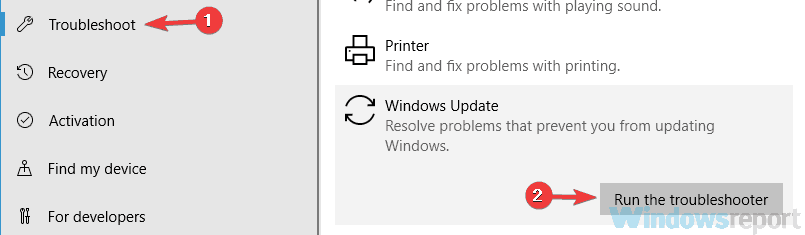
Atau, Anda dapat mencoba salah satu alat pemecahan masalah yang lebih ramah pengguna ini!
Solusi 2: Matikan Pembaruan Windows
Mematikan Pembaruan Windows dan kemudian menghidupkannya Panel kendali telah memperbaiki kesalahan ini untuk banyak pengguna karena ini mengatur ulang pengaturan Pembaruan Windows yang tidak konsisten. Untuk melakukannya pada versi Windows yang lebih lama:
- Klik pembaruan Windows di hasil pencarian dan kemudian klik Ubah pengaturan
- Dibawah Pembaruan penting Pilih Jangan pernah memeriksa pembaruan dan klik baik
- Buka jendela pengaturan pembaruan Windows lagi dan pilih Instal pembaruan secara otomatis dan klik BAIK.
Langkah-langkah yang harus diikuti mungkin sedikit berbeda pada versi Windows 10 yang lebih baru. Terlepas dari langkah-langkah yang harus diikuti, Anda harus mematikan Pembaruan Windows, restart komputer Anda dan kemudian hidupkan kembali layanan.
Untuk informasi selengkapnya tentang cara memblokir pembaruan pada versi Windows 10 terbaru, gunakan panduan ini:
- Cara Memblokir Pembaruan Otomatis di Windows 10
- 3 Metode untuk Memblokir Pembaruan Driver di Windows 10
Solusi 3: Perbarui driver RST
Kesalahan ini dapat muncul karena driver RST (Intel Rapid Storage Technology) Anda sudah usang, rusak, atau hilang.
Dengan demikian, Anda harus memperbarui driver RST Anda secara manual dengan mengunjungi situs web resmi Intel, dan mencari driver terbaru yang benar.
Pastikan Anda memilih driver yang kompatibel dengan versi Windows Anda.
Solusi 4: Hapus riwayat pembaruan Windows Anda
Folder Distribusi Perangkat Lunak menyimpan berkas sementara untuk Pembaruan Windows.
Anda mungkin mendapatkan kesalahan karena masalah korupsi dengan file-file ini. Solusi yang baik adalah menghapus konten folder ini. Untuk melakukannya, ikuti langkah-langkah yang dijelaskan di bawah ini:
- tekan Windows + R kunci untuk membuka kotak perintah Jalankan
- Tipe services.msc dan klik baik
- Klik kanan pada pembaruan Windows lalu klik Berhenti
- Buka Windows Explorer dan navigasikan ke C: folder Windows
- Temukan dan hapus Distribusi Perangkat Lunak map

- Kembali ke jendela Panel kendali, klik kanan pada Layanan Pembaruan Windows dan pilih Mulailah
- Mengulang kembali komputer Anda dan kemudian jalankan Pembaruan Windows
Catatan Editor: Artikel ini berlanjut di halaman berikutnya. Jika Anda tertarik untuk mempelajari lebih lanjut tentang Pembaruan Windows, lihat koleksi panduan kami yang luas.
 Masih mengalami masalah?Perbaiki dengan alat ini:
Masih mengalami masalah?Perbaiki dengan alat ini:
- Unduh Alat Perbaikan PC ini dinilai Hebat di TrustPilot.com (unduh dimulai di halaman ini).
- Klik Mulai Pindai untuk menemukan masalah Windows yang dapat menyebabkan masalah PC.
- Klik Perbaiki Semua untuk memperbaiki masalah dengan Teknologi yang Dipatenkan (Diskon Eksklusif untuk pembaca kami).
Restoro telah diunduh oleh 0 pembaca bulan ini.
![MEMPERBAIKI: Wushowhide.diagcab tidak berfungsi [Panduan Lengkap]](/f/ecb3afd853acb6bd5b8edbfd63455aee.jpg?width=300&height=460)

![Perbaiki kesalahan Pembaruan 0x8024001e di Windows 10 [Panduan Mudah]](/f/abefa24b96ef379a9caa489d8f3d12d8.jpg?width=300&height=460)